Como automatizar tarefas repetitivas no trabalho usando ferramentas já prontas
- Jefferson Firmino Mendes

- 5 de jan. de 2024
- 3 min de leitura
Já pensou em como você poderia automatizar suas tarefas repetitivas no trabalho?
Olá, pessoal!
Se você é um assistente administrativo, como eu, sabe como as tarefas repetitivas podem tomar muito tempo e esforço.
Mas, com as ferramentas certas, você pode automatizar essas tarefas e liberar seu tempo para tarefas mais importantes.
Nesta postagem, vou compartilhar algumas dicas sobre como automatizar tarefas repetitivas no trabalho usando ferramentas já prontas.
1. Use uma ferramenta de download automático de arquivos.
Se você precisa baixar arquivos de um site com frequência, uma ferramenta de download automático de arquivos pode economizar muito tempo. Existem várias ferramentas disponíveis, como o FileDownloader ou o Xtreme Download Manager. Essas ferramentas permitem que você baixe vários arquivos simultaneamente, o que pode ser muito útil se você precisar baixar muitos arquivos.
2. Use uma ferramenta de extração de arquivos zip.
Se os arquivos que você baixa estão compactados em arquivos zip, você precisará extraí-los antes de poder usá-los. Uma ferramenta de extração de arquivos zip pode fazer isso por você com facilidade. Existem várias ferramentas disponíveis, como o 7-Zip ou o WinRAR.
A expressão regular que você pode usar para filtrar arquivos PDF por nome é bastante simples, mas é muito poderosa. Ela pode ser usada para filtrar arquivos por nome, extensão ou qualquer outro critério.
3. Use uma ferramenta de leitura de PDF.
Se os arquivos que você baixa são documentos PDF, você precisará abri-los para visualizá-los ou editá-los. Uma ferramenta de leitura de PDF pode fazer isso por você. Existem várias ferramentas disponíveis, como o Adobe Acrobat Reader ou o Foxit Reader. Você também pode fazer anotações no seu documento, se preferir.
Para filtrar arquivos por PDF usando expressões regulares no Windows 10, você pode usar o aplicativo Adobe Acrobat Reader DC 1. Este aplicativo permite que você pesquise palavras em arquivos PDF usando expressões regulares. Para usar o aplicativo, siga as etapas abaixo:
Abra o arquivo PDF no Adobe Acrobat Reader DC.
Pressione Ctrl + F para abrir a barra de pesquisa.
Selecione a opção “Pesquisar usando expressão regular” na barra de pesquisa.
Digite uma expressão regular na barra de pesquisa.
Obtenha resultados clicando no botão “Pesquisar”.
O comando grep é largamente usado no dia a dia das tarefas administrativas em Linux. Ele filtra as linhas de um determinado arquivo procurando por uma expressão regular como padrão. Para usar o comando, siga as etapas abaixo:
Abra o terminal.
Navegue até o diretório onde o arquivo PDF está localizado.
Digite o seguinte comando: grep -E 'sua expressão regular' nome_do_arquivo.pdf.
Obtenha resultados.
Sabia que o Power Query é uma ferramenta desenvolvida pela Microsoft que permite importar dados de diferentes fontes, incluindo arquivos zip, PDFs e sites?
4. Use uma fórmula no Excel para calcular valores.
Se você precisa calcular valores com frequência, você pode usar uma fórmula no Excel para fazer isso automaticamente. Por exemplo, você pode usar a seguinte fórmula para calcular o valor do INSS:
=SE(B2>0,B2*0.075,0)
Essa fórmula irá retornar o valor do INSS, com base na renda do funcionário.
5. Use uma macro no Excel para automatizar tarefas.
Se você precisa realizar uma tarefa repetitiva no Excel, você pode usar uma macro para automatizar essa tarefa. Uma macro é uma sequência de comandos que você pode gravar e executar novamente.
Por exemplo, você pode gravar uma macro para abrir um arquivo PDF, calcular os valores do INSS e do FGTS e comparar os valores do FGTS.
Com essas dicas, você pode automatizar tarefas repetitivas no trabalho e liberar seu tempo para tarefas mais importantes.
Agora que você sabe como automatizar tarefas repetitivas no trabalho, é hora de colocar a mão na massa e começar a economizar tempo!
Espero que essas dicas sejam úteis!




Comentários